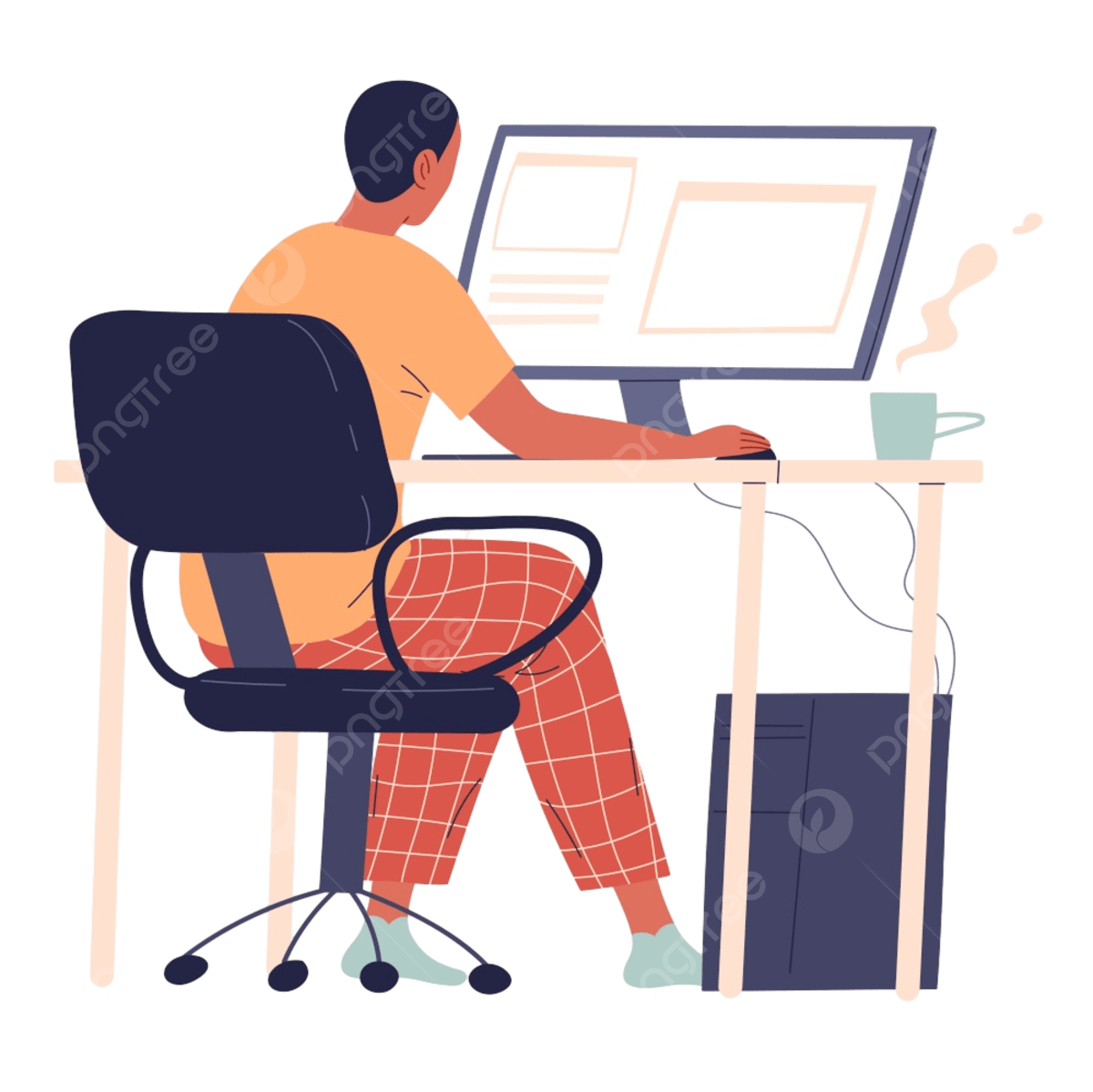Phần mềm KIPOS cung cấp tính năng chỉnh sửa giao diện Cổng thông tin, cho phép các thư viện tùy chỉnh Banner, SlideShow và Video trên trang web của mình một cách dễ dàng. Tính năng này giúp thư viện tạo ra một giao diện đẹp mắt, thân thiện với người dùng và thể hiện tốt hơn thông tin cũng như dịch vụ mà thư viện cung cấp.
Các bước chỉnh sửa giao diện Cổng thông tin trên KIPOS
1. Đăng nhập vào hệ thống quản trị: Sử dụng tài khoản quản trị viên để đăng nhập vào hệ thống quản trị của phần mềm KIPOS
2. Chọn mục Cấu hình Cổng thông tin: Từ giao diện quản trị, chọn mục "Cấu hình Cổng thông tin" để vào phần chỉnh sửa giao diện.
3. Chỉnh sửa Banner:
- Truy cập vào phần "Banner" và chọn tùy chọn tải lên ảnh mới.
- Chọn hình ảnh banner từ máy tính và tải lên, sau đó điều chỉnh kích thước và vị trí hiển thị nếu cần.
- Lưu thay đổi để cập nhật Banner mới trên Cổng thông tin.
4. Chỉnh sửa SlideShow:
- Truy cập mục "SlideShow" để thay đổi hoặc thêm mới các hình ảnh trong trình chiếu.
- Chọn hình ảnh từ máy tính và tải lên, sau đó sắp xếp thứ tự các slide theo ý muốn.
- Lưu thay đổi để cập nhật SlideShow trên Cổng thông tin.
5. Thêm Video:
- Truy cập vào phần "Video" và dán liên kết video (ví dụ như từ YouTube) hoặc tải video trực tiếp từ máy tính.
- Điều chỉnh kích thước hiển thị video trên giao diện trang web.
- Lưu thay đổi để cập nhật video mới vào Cổng thông tin.
6. Xem trước và hoàn tất: Sau khi thực hiện các thay đổi, bạn có thể sử dụng chức năng "Xem trước" để kiểm tra giao diện mới. Nếu mọi thứ đã chính xác, lưu lại toàn bộ cài đặt để áp dụng lên Cổng thông tin của thư viện.
Hãy xem video để biết thêm chi tiết: https://www.youtube.com/watch?v=YE85E7E3HT8&list=PLIZ2mca6d3RmeU9dgwhFFkdkChnHijMea